日檢驗上傳程式使用說明
[安裝]
直接解壓縮即可使用,必須和門診系統同一台電腦,執行檔案:LabDayUp.exe
[執行前注意事項]
1.要使用本程式自動上傳日檢驗上傳檔案的功能:
第一種方法是讓門診系統電腦能使用chrome瀏覽器登入健保署VPN網頁
(雖然健保署已經聲明即將終止IE登入,但很多診所依然使用IE登入健保署VPN網頁)
第二種方法是安裝健保署的傳輸共通平台,安裝程式在健保署網頁內
2.有些檢驗所不支援健保署VPN,這些檢驗所必須先在Internet下載檢驗檔案資料(csv或xls檔)
,再利用程式的[使用檔案填值],之後製作上傳
可以使用雙WAN寬頻分享器解決以上問題,讓程式直接下載internet資料
[設定]
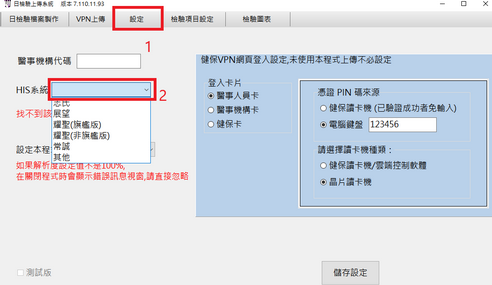
1.在[設定]頁籤內,設定HIS系統即可,正確會立即顯示診所代號及名稱
如果底下出現"找不到該HIS系統檔案,無法使用",表示本程式不支援
2.如果有使用到程式自動上傳或登入健保署VPN網頁才需要填寫右邊資料,最後須按[儲存設定]
3.解析度是給螢幕解析度太小的診所使用,如果無法顯示完整視窗,可以降低解析度
[日檢驗檔案製作]
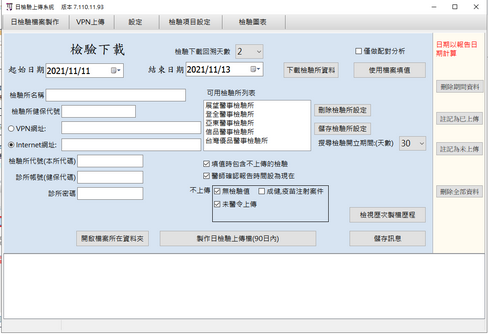
1.先看檢驗所列表是否有你合作的檢驗所,如果沒有請聯絡本人增設該檢驗所資料,
否則無法使用
2.點選合作檢驗所名稱,瑱入代號,帳號,密碼,按[儲存檢驗所設定]儲存
其他沒用的檢驗所可以按[刪除檢驗所設定]刪除
3.檢驗下載回溯天數:程式依這個天數設定開始日期跟結束日期的間隔天數
結束日期通常是當日
4.僅作配對分析:利用本功能執行檢驗配對而不填值
幾乎是本人在用的功能,一般用不到
5.填值時包含不上傳檢驗:因為有些診所使用本程式幫助看診,
所以會把所有檢驗資料輸入本程式資料庫,如果只使用來應付上傳,
則不須勾選
6.醫師確認報告時間設為現在:讓上傳的檢驗都是24小時內上傳
7.不上傳:
未醫令上傳:只適用耀聖(非旗艦版),看診當日未上傳該醫令
(醫令上傳不同於日檢驗上傳),則該檢驗不上傳
8.搜尋檢驗開立時間:依檢驗報告出來時間,往前搜尋該檢驗是何日開立,
設定天數是最多會回溯多少天
9,儲存訊息:會將訊息欄內容存在同資料夾內的 message.txt 檔
[執行]
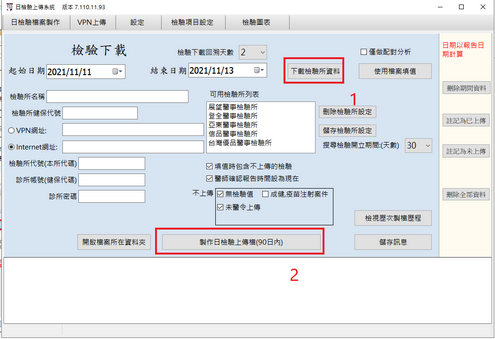
就兩步驟而已,不能自動下載就第一步改用使用檔案填值
[檢驗圖表]
有資料時玩玩就知道,有表格跟圖形來顯示檢驗資料